Konvertieren, bearbeiten und komprimieren Sie Videos/Audios in über 1.000 Formaten in hoher Qualität.
[Gelöst] So entfernen Sie mühelos das CapCut-Wasserzeichen
Wie entferne ich CapCut-Wasserzeichen? Wenn Sie CapCut schon einmal zum Bearbeiten Ihrer Videos verwendet haben, sind Sie möglicherweise auf ein frustrierendes Problem gestoßen: das Wasserzeichen, das auf Ihrem fertigen Video erscheint. Glücklicherweise gibt es verschiedene Möglichkeiten, dieses Problem zu lösen. Dieser Beitrag führt Sie durch verschiedene Methoden zum Entfernen von CapCut-Wasserzeichen – von Funktionen der Pro-Version bis hin zu alternativen Tools –, damit Sie problemlos wasserzeichenfreie Videos und Bilder genießen können.
Führerliste
Die grundlegenden Informationen zu CapCut-Wasserzeichen So entfernen Sie das CapCut-Wasserzeichen für Benutzer der Pro-Version Die kostenlose Möglichkeit, CapCut-Wasserzeichen zu entfernen, ohne Videos zuzuschneiden Das Online-Tool zum Entfernen von CapCut-Wasserzeichen aus kleinen VideosDie grundlegenden Informationen zu CapCut-Wasserzeichen
CapCut, eine beliebte kostenlose Videobearbeitungs-App, fügt Videos, die mit der Basisversion erstellt wurden, automatisch ein Wasserzeichen hinzu. Dieses Wasserzeichen dient der Werbung für die App und ihre Marke, kann aber für Nutzer, die Inhalte ohne Branding erstellen möchten, unpraktisch sein. Wenn Sie Videos mit CapCut-Wasserzeichen teilen oder hochladen, ziehen diese wahrscheinlich die Aufmerksamkeit der Zuschauer auf sich und beeinträchtigen sogar das normale Betrachten.
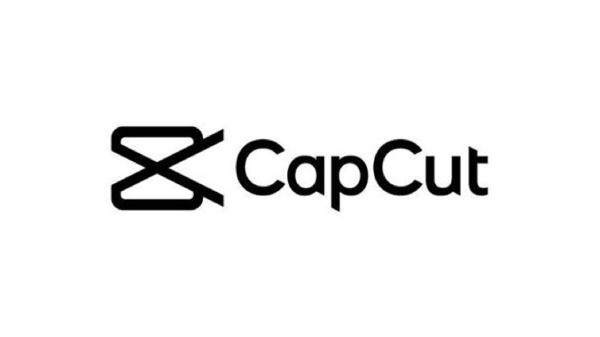
Das Wasserzeichen erscheint typischerweise in der Ecke des Videos und kann insbesondere bei professionellen oder privaten Projekten störend wirken. Obwohl das Wasserzeichen in der kostenlosen Version enthalten ist, gibt es verschiedene Möglichkeiten, es zu entfernen – vom Upgrade auf die Pro-Version bis hin zur Verwendung von Drittanbieter-Tools und Bearbeitungs-Apps.
So entfernen Sie das CapCut-Wasserzeichen für Benutzer der Pro-Version
Wenn Sie CapCut Pro nutzen, haben Sie Glück! Mit der Pro-Version können Sie das Wasserzeichen ganz einfach und problemlos entfernen. Mit dieser Funktion können Sie Ihre Videos komplett wasserzeichenfrei exportieren und Ihren Inhalten ein professionelles Aussehen verleihen. Nach der Bearbeitung können Sie Ihr Video direkt exportieren, ohne das CapCut-Wasserzeichen entfernen zu müssen. In diesem Abschnitt führt Sie der Beitrag durch die einfachen Schritte zum CapCut-Wasserzeichen entfernen Mit der Pro-Version können Sie das Projekt problemlos ohne CapCut-Wasserzeichen erstellen und exportieren.
Schritt 1Starten Sie CapCut auf Ihrem Computer und klicken Sie auf die Schaltfläche „Importieren“, um ein Projekt zur Videobearbeitung zu erstellen.
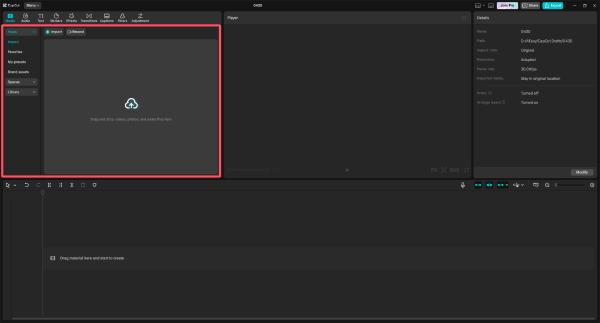
Schritt 2In der Toolbox neben der Videooberfläche können Sie auf die verschiedenen Tools klicken, um Ihr Video zu bearbeiten.
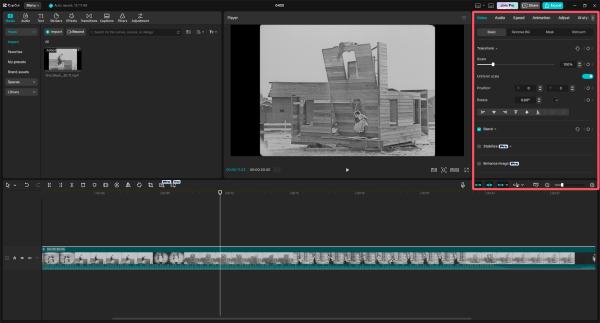
Schritt 3Klicken Sie nach der Bearbeitung Ihres Videos auf die Schaltfläche „Exportieren“, um das Projekt ohne CapCut-Wasserzeichen zu speichern.
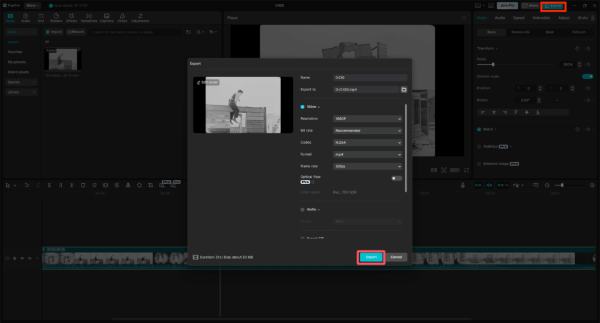
Die kostenlose Möglichkeit, CapCut-Wasserzeichen zu entfernen, ohne Videos zuzuschneiden
Wenn Sie CapCut Pro nicht bezahlen möchten, gibt es immer noch kostenlose Methoden, um das Wasserzeichen zu entfernen, ohne Ihr Video zu beschneiden. Eine ausgezeichnete Option ist 4Easysoft Total Video ConverterDieses vielseitige Tool hilft nicht nur beim Konvertieren von Videoformaten, sondern bietet auch eine einfache Möglichkeit, unerwünschte Wasserzeichen aus Ihren Clips zu entfernen. Darüber hinaus können Sie Fügen Sie einem Video Ihr eigenes Wasserzeichen hinzu um Ihr Urheberrecht zu schützen.

Dank der intuitiven Benutzeroberfläche können Sie Ihr Video einfach hochladen und die Software die Wasserzeichenentfernung übernehmen lassen, ohne die Qualität oder Integrität Ihres Filmmaterials zu beeinträchtigen. Egal, ob Sie Anfänger oder Profi sind, mit 4Easysoft Total Video Converter können Sie Wasserzeichen schnell entfernen. Lesen Sie jetzt und erfahren Sie, wie Sie mit diesem Tool das CapCut-Wasserzeichen kostenlos entfernen können!

Entfernen Sie das CapCut-Wasserzeichen nahtlos aus Ihrem Video.
Die Videoqualität wird nach dem Entfernen des CapCut-Wasserzeichens nicht beeinträchtigt.
Unterstützt die Bearbeitung Ihres Videos nach dem Entfernen des CapCut-Wasserzeichens.
Unterstützt den Export Ihrer komprimierten Videos in bis zu 600 Formate.
100% Sicher
100% Sicher
Schritt 1Starten Sie 4Easysoft Total Video Converter auf Ihrem Computer und klicken Sie auf die Schaltfläche „Video Watermark Remover“ unter der Registerkarte „Toolbox“.
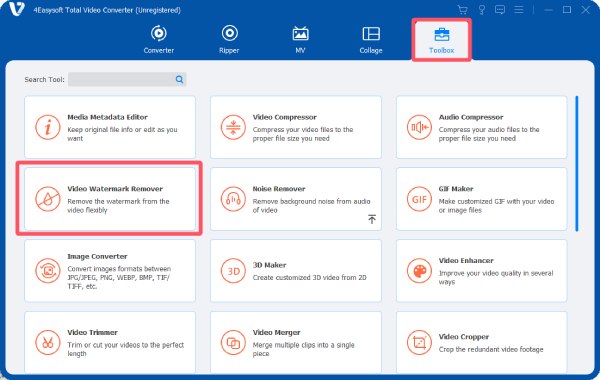
Schritt 2Klicken Sie auf die Schaltfläche „Dateien hinzufügen“, um das Video mit dem CapCut-Wasserzeichen zu importieren und es sofort zu entfernen.

Schritt 3Klicken Sie auf „Bereich zum Entfernen von Wasserzeichen hinzufügen“, um das CapCut-Wasserzeichen aus dem Video zu entfernen. Klicken Sie abschließend auf „Exportieren“.
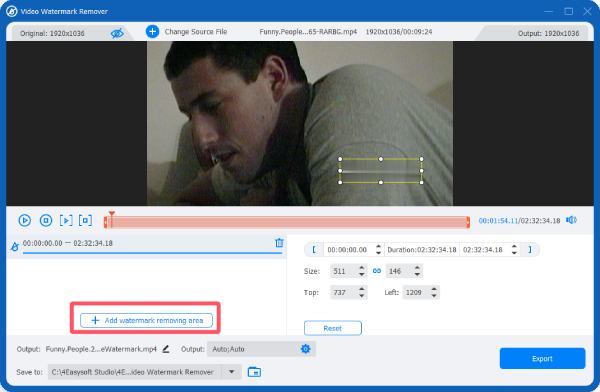
Das Online-Tool zum Entfernen von CapCut-Wasserzeichen aus kleinen Videos
Für kleinere Videos können Online-Tools wie 123 Watermark Remover eine schnelle und effektive Lösung sein. Mit diesem benutzerfreundlichen Tool können Sie Ihr Video hochladen und CapCut-Wasserzeichen automatisch entfernen, ohne dass Sie komplexe Software benötigen. Obwohl die Upload-Größe der Videodatei begrenzt ist, kann 123 Watermark Remover Ihnen bei einigen kleinen Videos helfen, die Aufgabe schnell zu erledigen.
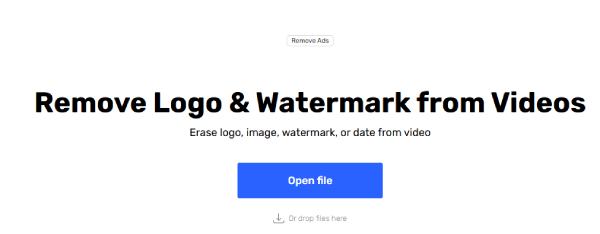
Egal, ob Sie unter Zeitdruck stehen oder einfach eine unkomplizierte Lösung bevorzugen, Wasserzeichen aus GIFs entfernen123 Watermark Remover bietet eine schnelle Möglichkeit, Ihr Video zu bereinigen und für die Veröffentlichung vorzubereiten. Folgen Sie den folgenden Schritten, um zu erfahren, wie Sie mit diesem Online-Tool CapCut-Wasserzeichen mühelos aus Ihren Videos entfernen können.
Schritt 1Navigieren Sie zur offiziellen Website von 123 Watermark Remover. Klicken Sie auf die Schaltfläche „Datei öffnen“, um das Video mit dem CapCut-Wasserzeichen zu importieren.
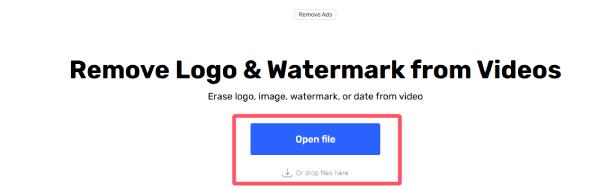
Schritt 2Klicken Sie, um den Bereich auszuwählen, in dem das CapCut-Wasserzeichen angezeigt wird. Klicken Sie nach Auswahl des Bereichs auf die Schaltfläche "Übernehmen".
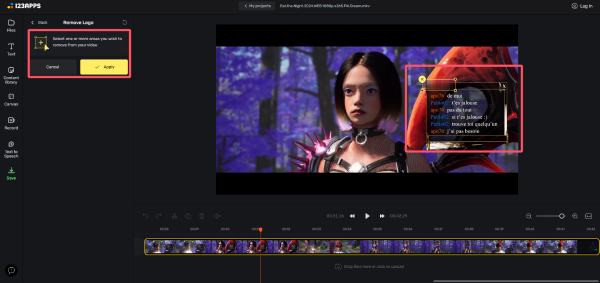
Schritt 3Klicken Sie abschließend auf die Schaltfläche „Speichern“, um das Video ohne CapCut-Wasserzeichen auf Ihrem Computer zu speichern.
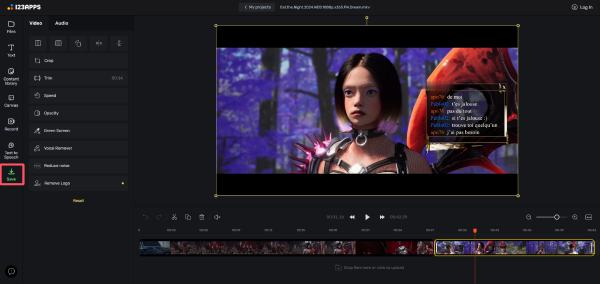
Abschluss
Das Entfernen von CapCut-Wasserzeichen muss keine Herausforderung sein. Dieser Beitrag stellt mehrere einfache Möglichkeiten vor. Mit der richtigen Vorgehensweise können Sie Videos ohne Wasserzeichen genießen, ohne Kompromisse bei der Qualität einzugehen. Was auch immer Ihre Bedürfnisse sind, es gibt immer eine passende Lösung. Unter diesen Optionen können Sie herunterladen 4Easysoft Total Video Converter und beginnen Sie jetzt mit der Erstellung von Inhalten, die ohne Wasserzeichen wirklich glänzen!
100% Sicher
100% Sicher



